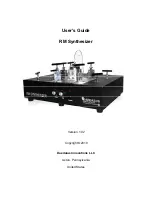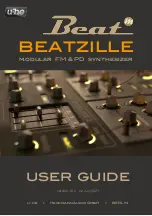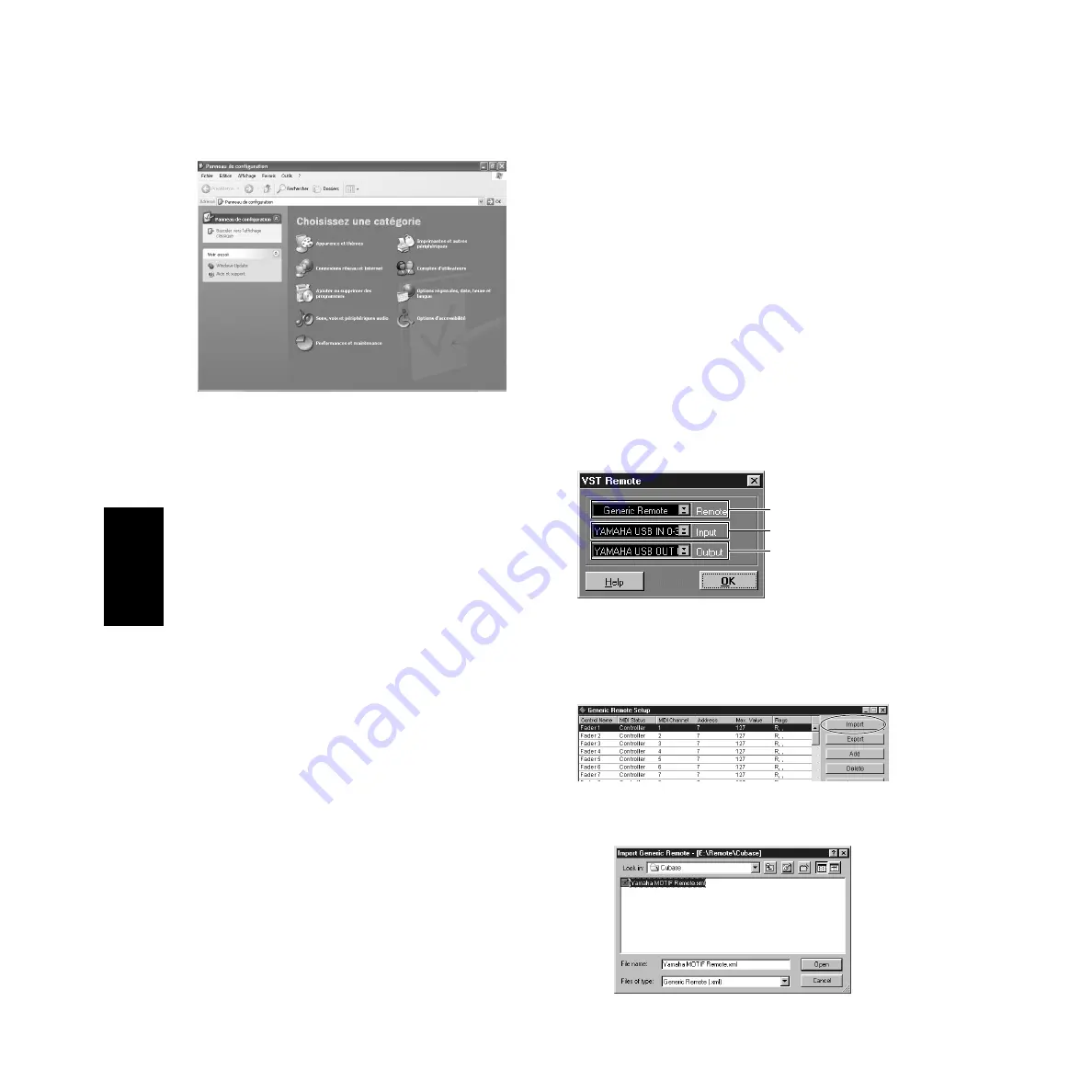
6
●
Installation du pilote sur un système Windows XP
1
Allumez l'ordinateur.
2
Sélectionnez [Démarrer]
→
[Panneau de configuration].
Si le panneau de configuration s'affiche comme illustré ci-dessous, cliquez
sur « Basculer vers l'affichage classique » dans le coin supérieur gauche de la
fenêtre. Tous les panneaux de configuration et les icônes s'affichent.
3
Sélectionnez [Système]
→
[Matériel]
→
[Signature du pilote]
→
[Vérification des signatures de fichiers], cochez la case d'option à gauche de
« Ignorer : installer tous les fichiers, quelles que soient leurs signatures » et
cliquez sur [OK].
4
Cliquez sur la touche [OK] pour fermer la boîte de dialogue Propriétés du
système, puis sur « X » dans le coin supérieur droit de la fenêtre pour fermer
le panneau de configuration.
5
Insérez le CD-ROM fourni dans le lecteur de CD-ROM.
6
Vérifiez que l'interrupteur POWER du MOTIF est réglé sur OFF et utilisez
le câble USB pour relier la borne USB de l'ordinateur (ou le hub USB) à celle
du MOTIF. Lorsque le MOTIF est sous tension, l'ordinateur affiche
automatiquement l'assistant « Found New Hardware Wizard » (Assistant de
localisation de nouveau matériel).
7
Cochez la case d'option à gauche de « Search for a suitable driver for my
device. (Recommended). » (Rechercher un pilote approprié pour mon
périphérique. (Recommandé)). Cliquez sur [Next] (Suivant).
L'installation débute.
8
Lorsque l'installation est terminée, l'ordinateur affiche « Completing the
Found New Hardware Wizard » (Fin de l'Assistant Ajout de nouveau
matériel détecté). Cliquez sur [Finish] (Terminer).
n
Sur certains ordinateurs, l'affichage de cet écran peut prendre une dizaine de secondes
après que l'installation soit terminée.
9
Redémarrez l'ordinateur.
Le pilote est maintenant installé.
• • • • • • • • • • • • • • • • • • • • • • • • • • • • • • • • • • • • • • • • • • • • • • • • • • • • • • • • • • •
Voice Editor, File Utility
Une fois que vous avez installé ces logiciels, vous pouvez utiliser votre
ordinateur pour éditer les voix du MOTIF, et pour accéder aux données
stockées sur les supports connectés au MOTIF (carte mémoire et périphériques
SCSI) et les organiser.
1
Double-cliquez sur le dossier « Tools » du CD-ROM.
Les dossiers « VEMOT_ », « FU_ » et « TWE » s'affichent.
2
Double-cliquez sur « VEMOT_ » ou sur « FU_ ».
Le fichier « setup.exe » s'affiche.
3
Double-cliquez sur le fichier « setup.exe ».
La boîte de dialogue Tools setup (Installation des outils) de Voice Editor ou
de File Utility s'affiche.
4
Procédez à l'installation en suivant les instructions qui apparaissent à l'écran.
n
Lorsque vous installez les logiciels ci-dessus, veillez à installer d'abord le programme
MIDI Setup.
Pour plus de détails, reportez-vous à l'aide en ligne ou au PDF du mode
d'emploi de chaque application.
• • • • • • • • • • • • • • • • • • • • • • • • • • • • • • • • • • • • • • • • • • • • • • • • • • • • • • • • • • •
TWE
Le logiciel d'édition audio TWE vous permet d'éditer des données d'onde
directement sur votre ordinateur.
1
Double-cliquez sur le dossier « TWE ».
Quatre dossiers correspondant aux différentes langues disponibles
s'affichent.
2
Sélectionnez la langue que vous désirez en double- cliquant sur le dossier
correspondant.
Le dossier « YAMAHA TWE » s'affiche.
3
Copiez le dossier « YAMAHA TWE » sur le bureau de votre ordinateur.
Pour plus de détails sur cette opération, reportez-vous au manuel PDF
inclus dans ce dossier.
Fichiers de configuration pour le contrôle à
• • • • • • • • • • • • • • • • • • • • • • • • • • • • • • • • • • • • • • • • • • • • • • • • • • • • • • • • • • •
distance du logiciel de séquençage
Pour utiliser ces fichiers, il faut avoir installé sur l'ordinateur les logiciels de
séquençage appropriés.
●
Fichiers de configuration de Cubase
1
Démarrez Cubase.
2
Sélectionnez Option dans la barre de menus, puis Setup (Configuration)
dans Remote Setup (Configuration à distance).
3
Paramétrez la valeur requise dans la fenêtre VST Remote appelée à l'étape 2,
comme dans l'illustration ci-dessous, et cliquez sur la touche [OK].
n
Si le MOTIF est connecté à l'ordinateur via MIDI, réglez le port sur 1.
4
Cliquez sur la touche [EDIT] (Edition) de la fenêtre Generic Remote
(Distance générique) appelée à l'étape 3.
5
Cliquez sur la touche [Import] (Importer) de la fenêtre Generic Remote
Setup (Configuration à distance générique) appelée à l'étape 4.
6
Sélectionnez le fichier de configuration pour le contrôle à distance de
Cubase (Yamaha MOTIF Remote.xml) dans la boîte de dialogue ouverte à
l'étape 5 et cliquez sur la touche [Open] (Ouvrir).
7
Fermez la fenêtre Generic Remote Setup.
Remote:
Generic Remote
Input:
YAMAHA USB IN 0-3
Output:
YAMAHA USB OUT 0-3
Français
Summary of Contents for MOTIF 6
Page 43: ......